- إذا كنت بحاجة إلى محرر صور عمودي مخصص ، فلا تبحث عن PortraitPro ، وهو حل ودود مع جميع الأدوات التي تحتاجها.
- واجهة المستخدم الخاصة به بسيطة للغاية لدرجة أن التحرير يصبح مجرد تحريك بعض أشرطة التمرير.
- باستخدام هذه الأداة ، يمكنك تغيير جميع ميزات الوجه بما في ذلك الشكل والجلد وتصحيح الشوائب والمزيد.
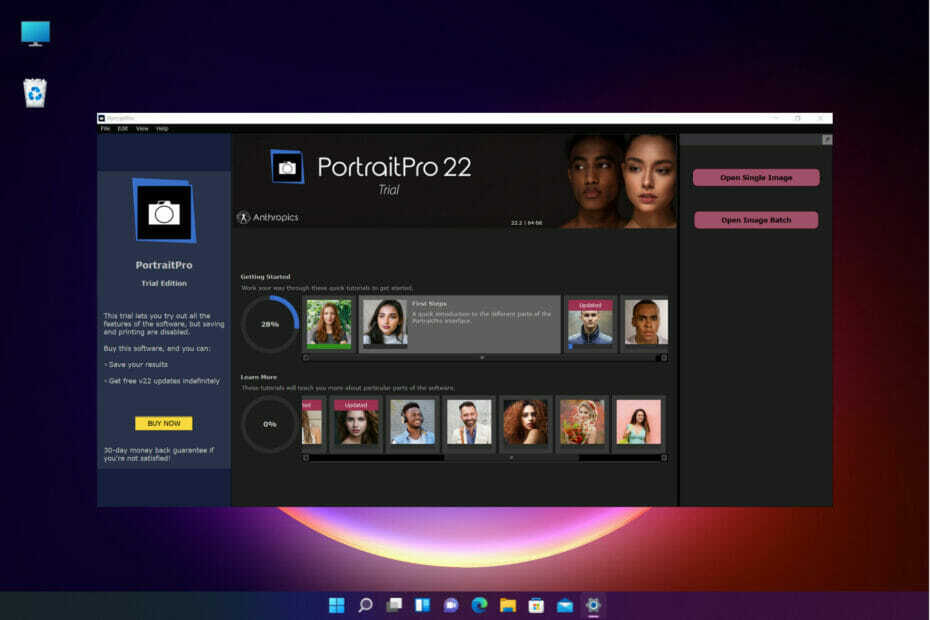
يعرف كل مصور ومحرر رسومات أن الصور الشخصية هي أصعب الصور في التحرير.
بالطبع ، هذه ليست مشكلة للمحترف لكنها لا تزال تتطلب الكثير من المهارة والوقت. حتى المحترفين يمكن أن يرتبكوا إذا اضطروا إلى معالجة الكثير من الصور.
إذا كنت تريد أن تجعل عملك أسهل كثيرًا ، فستساعدك أداة ممتازة تسمى PortraitPro 22 من Anthropics على إجراء كل ذلك التحرير في بضع دقائق فقط.
سنتحدث عن أفضل ميزاته وكيفية استخدامه لتعديل صورة بسرعة ، دون أي مهارات خاصة وتدريب.
كيف يمكن أن يساعدك PortraitPro 22 في تحرير الصور بسرعة؟
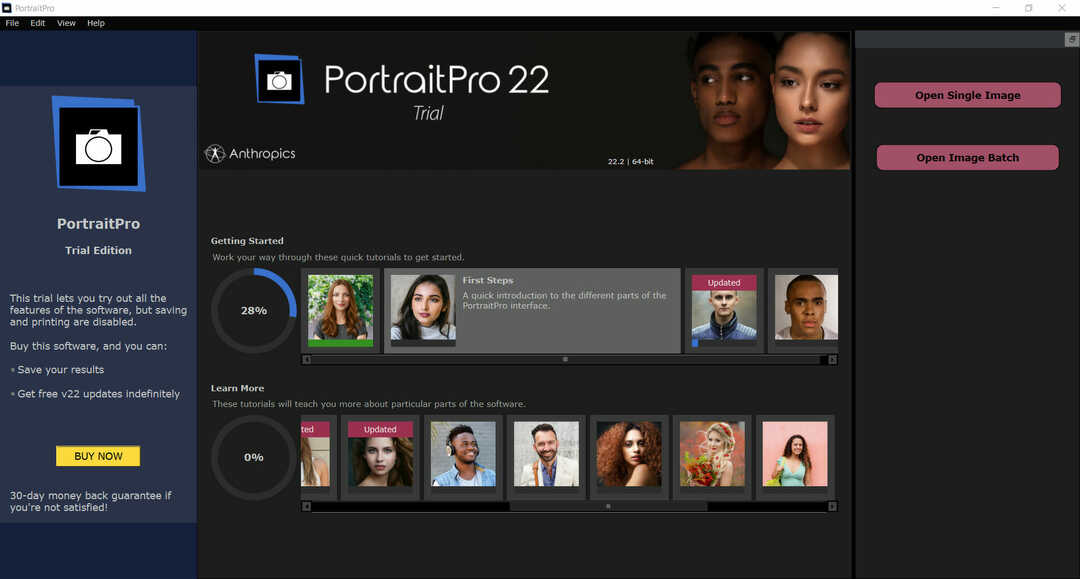
أولا قبل كل شيء، بورتريه 22 من الأنثروبيكس هي أداة مخصصة لتنقيح الوجه والشعر تأتي مع تطورات ذكاء اصطناعي شاملة في جمال الإنسان.
في المرة الثانية التي تقوم فيها باستيراد صورة لقطة للرأس ، فإنها تكتشف وجه الشخص وجنسه وحتى عمره ولكن أيضًا يكتشف ميزاته وجلده وشعره وأشياءه وخلفياته.
بعد ذلك ، بمجرد استخدام بعض أشرطة التمرير ، يكون من السهل تعديل جميع ميزات الوجه ، بما في ذلك شكلها وأبعادها.
كلمسة نهائية ، ستتمكن من تنعيم البشرة بدرجة طبيعية بفضل تقنية ClearSkin 5 الحصرية وإزالة الشوائب والظلال.
يمكن أن تكون أداة مهمة لأي محرر رسومات أو مجلة أو شركة ، ولكن يمكن لأي شخص استخدامها بفضل واجهة المستخدم الودية.
ومع ذلك ، دعنا ننتقل إلى أفضل ميزات PortraitPro أولاً ، ثم سنوضح لك كيفية استخدام التطبيق بالضبط.
ما هي أفضل ميزات PortraitPro 22؟
1. استخدام بسيط وبديهي
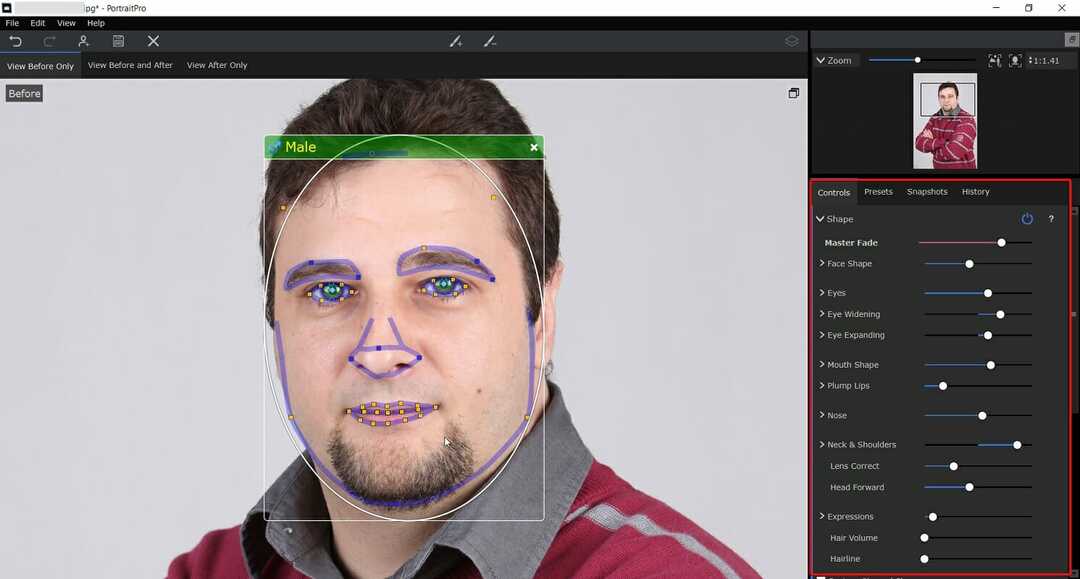
بمجرد تحميل الصورة ، يكتشف البرنامج الوجه ويقوم بتكبيره ، ويكتشف جميع الميزات المهمة في بضع ثوانٍ فقط.
بعد ذلك ، سيكون لديك ما لا يقل عن عشرة أقسام على اليمين ، حيث يمكنك تعديل شكل عناصر الوجه المختلفة ، وتطبيق تنعيم البشرة ، وتغيير الإضاءة والألوان ، وحتى وضع الماكياج.
في النهاية ، يعد تنقيح الصورة ككل أمرًا في غاية السهولة لأنه يوجد بالفعل إعداد مسبق لكل ما ذكرناه.
بالطبع ، من الممكن أيضًا إنشاء الإعدادات المسبقة الخاصة بك ، لذا إذا كنت تعالج مئات الصور في اليوم ، فستتمكن من تطبيقها بنقرة بسيطة.
2. تنعيم البشرة
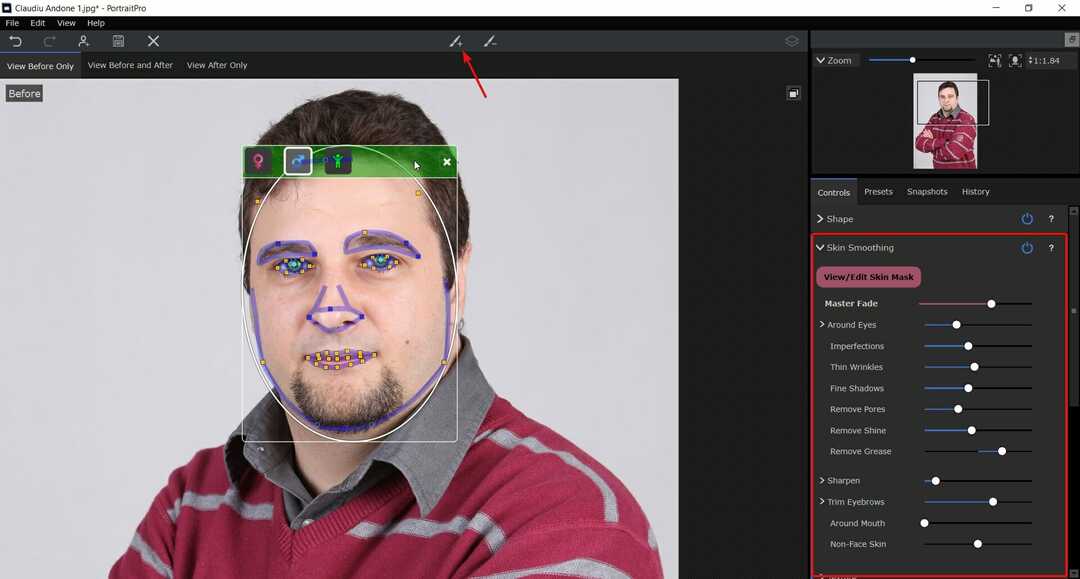
ستصبح ميزة Skin Smoothing من PortraitPro بالتأكيد أفضل صديق لأي مصور أو مخرج فني لأنها يمكن أن تفعل المعجزات مع أي وجه في ثوانٍ.
تعمل تقنية ClearSkin 5 على تنعيم البشرة تلقائيًا بدون هذا البلاستيك معدلة بالصور ربما كنت معتادًا على الانتهاء.
وإذا كنت ترغب في استهداف الشوائب ومناطق المشاكل بشكل مباشر ، فإن فرشاة Touch-Up من أعلى النافذة ستساعدك دون الحاجة إلى تطبيق تجانس شامل مفرط.
3. نحت الوجه
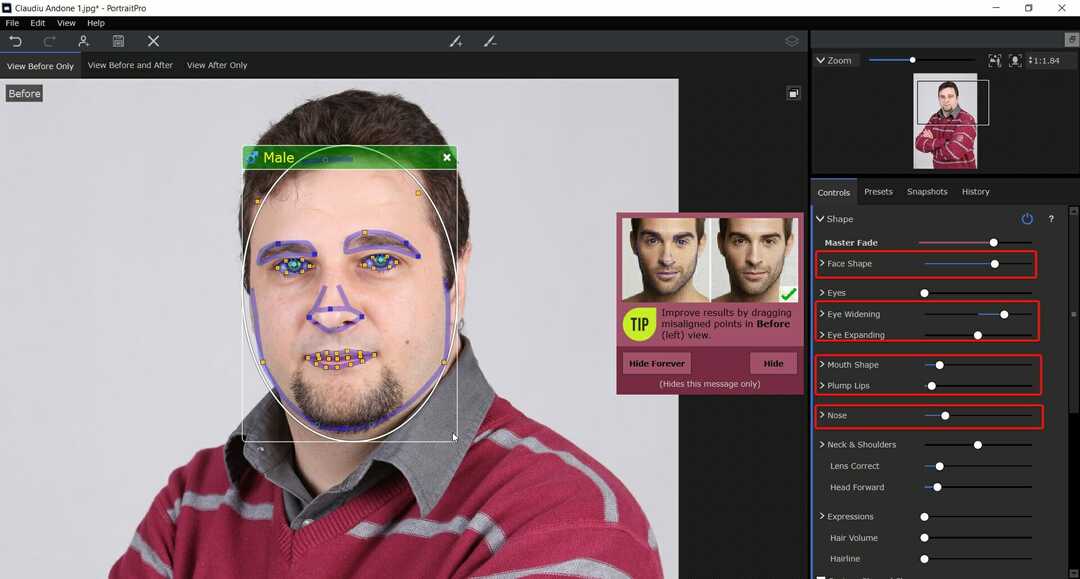
بفضل تقنية نحت الوجه في PortraitPro ، لم يكن تغيير شكل الوجه والأنف والعينين والفم أسهل من أي وقت مضى.
تعتمد هذه التقنية على مئات الساعات من التدريب في جماليات الإنسان بدلاً من السحب أو تشويه الوجه ، كما يحدث مع البرامج الأخرى ، يستخدم PortraitPro واجهة منزلقة سهلة الاستخدام.
مع ميزة نحت الوجه ، ستتمكن من توسيع العينين وتصحيح التشوهات واسعة الزاوية وتعزيز الابتسامة وحتى محاكاة إمالة رأس الموضوع للأمام لنحت الفك.
4. إضاءة البشرة وتلوينها
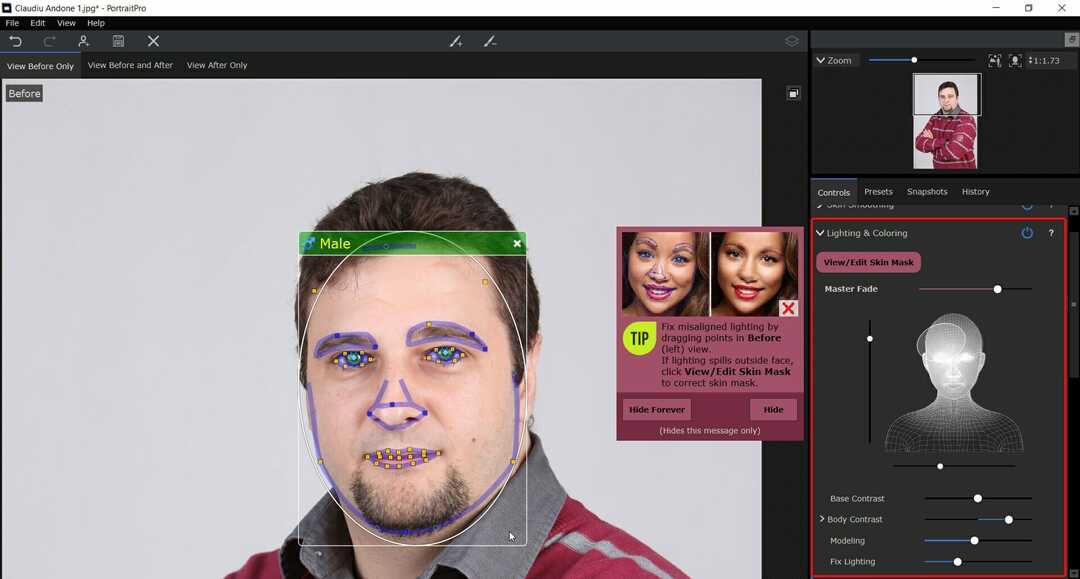
إذا كنت تتعامل بشكل أساسي مع صور تم التقاطها في ظروف الإضاءة السيئة وليس في استوديو الصور ، بشكل صحيح الإضاءة يمكن لـ PortraitPro محاكاة الإضاءة التي يتم التحكم فيها بدقة كما تريد ، من أي اتجاه وبكثافة تفضل.
وسيساعدك ذلك على إزالة أي ظلال غير مبهجة وإضافة حجم وحتى تغيير لون الضوء. الأمر بسيط وسهل بفضل أداة الإضاءة الذكية ثلاثية الأبعاد.
كيف يمكنني تحرير صورة بسرعة باستخدام PortraitPro؟
-
انتقل إلى موقع PortraitPro المخصص وانقر فوق جربه الآن زر.
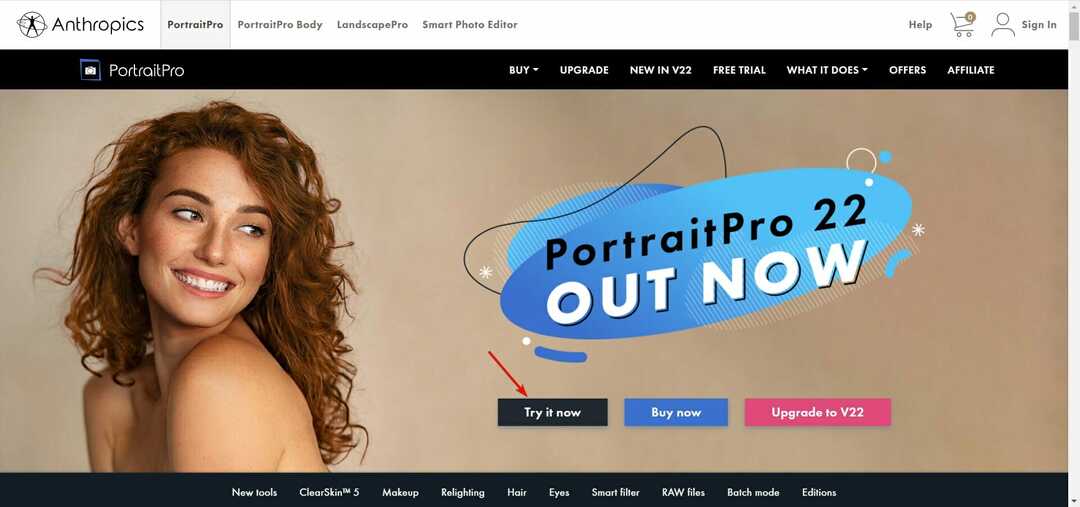
- في النافذة التالية ، حدد نظام التشغيل (Windows أو Mac) والإصدار واضغط على ملف احصل على تنزيل مجاني زر. سيكتشف نظام التشغيل الخاص بك تلقائيًا ، ولكن لا يضر التحقق مرة أخرى.

- ستحصل على ملف قابل للتنفيذ وبمجرد تنزيله ، سيبدأ تشغيله عملية التثبيت. اقبل اتفاقية الترخيص واتبع خطوات التثبيت الكامل.
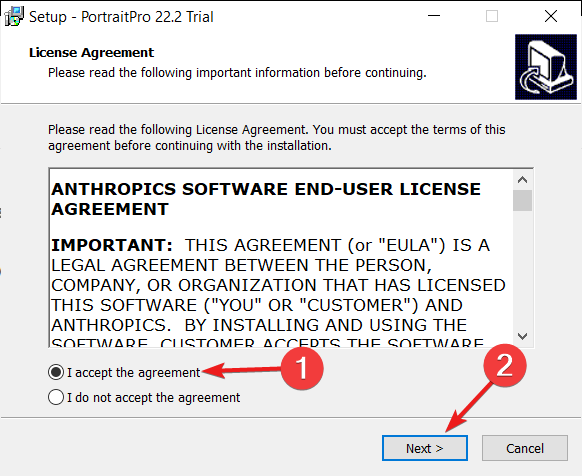
- بعد تحديد مجلد التثبيت وما إذا كنت تريد تضمين رموز في قائمة ابدأ وسطح المكتب ، اضغط على تثبيت زر.
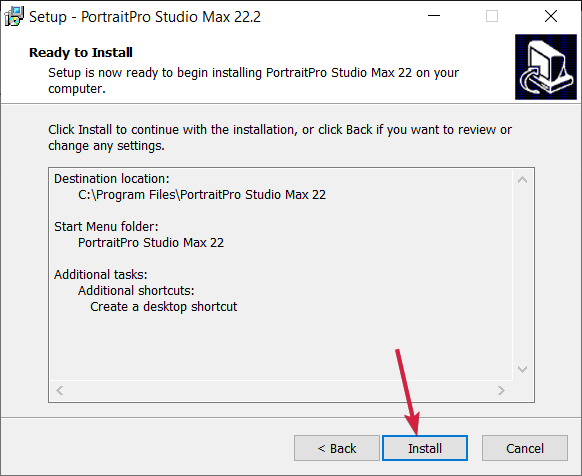
- في النهاية ، سيبدأ التطبيق ، وسترى الجزء الأيمن مع رسالة مفادها أنه إصدار تجريبي مجاني و لا يمكنك الحفظ أو الطباعة ، لذلك بعد اختبار جميع الميزات الخاصة بك ، إذا كنت تريد التجربة الكاملة ، يجب النقر فوق يشتري الزر أدناه.

- يمكنك البدء بتحديد ملف افتح صورة واحدة من الزاوية العلوية اليمنى ولكن ضع في اعتبارك أنه يمكنك أيضًا تحميل الصور دفعة واحدة لتعديل المزيد منها في لقطة واحدة عن طريق النقر فوق الزر أدناه.

- بعد أن حددت صورة من محرك الأقراص ، سيقوم البرنامج تلقائيًا بتحليلها ، والعثور على الوجه و بطريقة سحرية التعرف على جميع ملامح الوجه. في الزاوية العلوية اليسرى ، لديك خيار تحديد ما قبل ، قبل وبعد أو بعد اللقطة فقط.
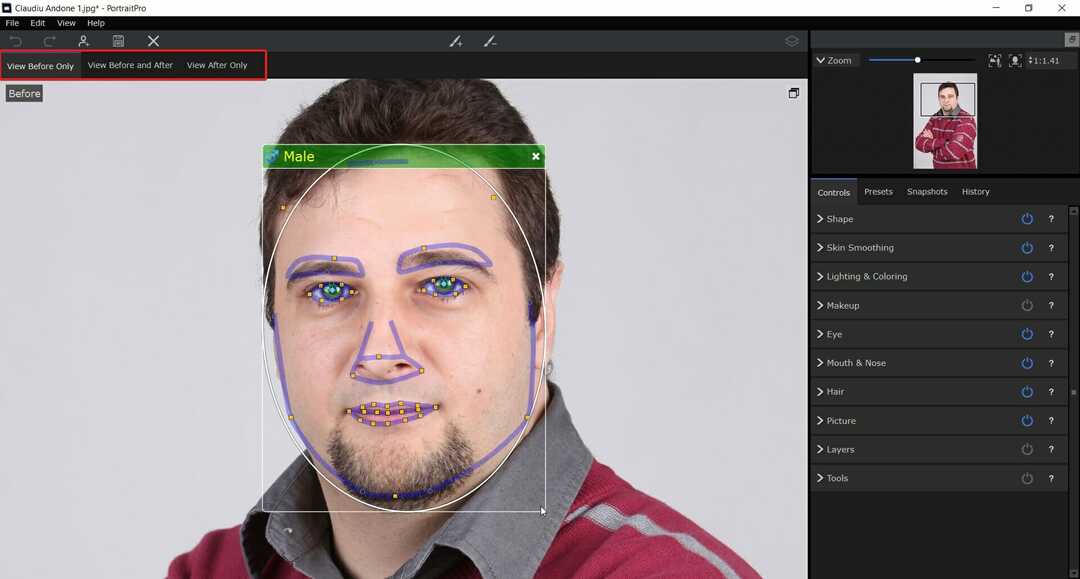
- بعد ذلك ، لإجراء تحول سريع ، حدد ملف قبل وبعد الخيار من الأعلى ، ثم اختر ملف الإعدادات المسبقة علامة التبويب وانقر فوق أحد المحدد مسبقًا في القائمة. ستلاحظ على الفور الكثير من الاختلافات ، بما في ذلك اختفاء الندبة والعيوب والشحوم من الجلد وأكثر من ذلك وهذا مجرد إعداد مسبق قياسي.
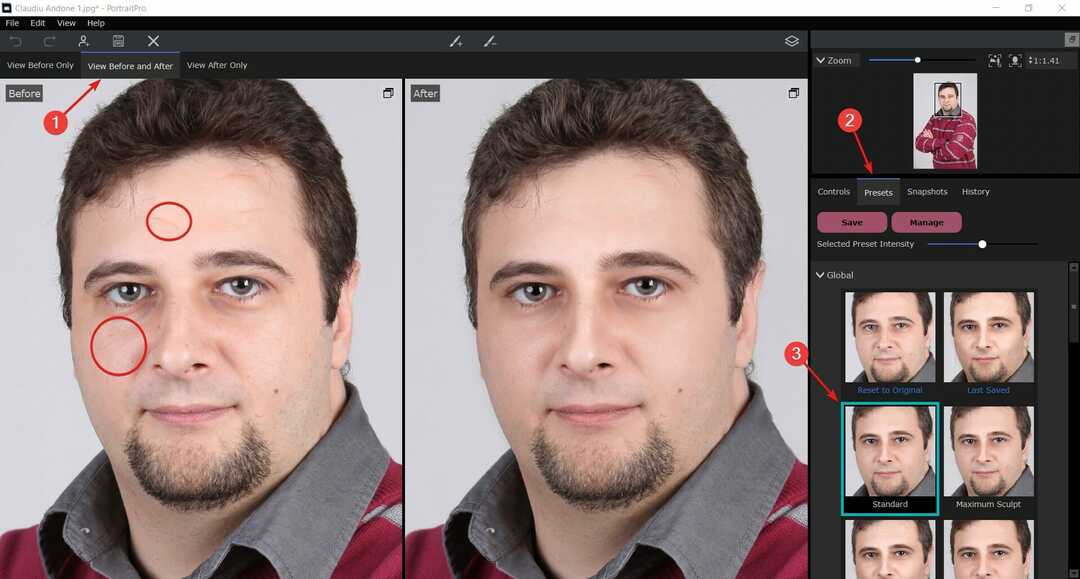
- لا يعد الخلد مشكلة كبيرة إذا سألتنا ، ولكن يمكنك التخلص منه ، أو على الأقل جعله أقل وضوحًا من خلال النقر على اللمسة الأخيرة فرشاة من الأعلى وتطبيق التأثير فقط على هذا النقص.
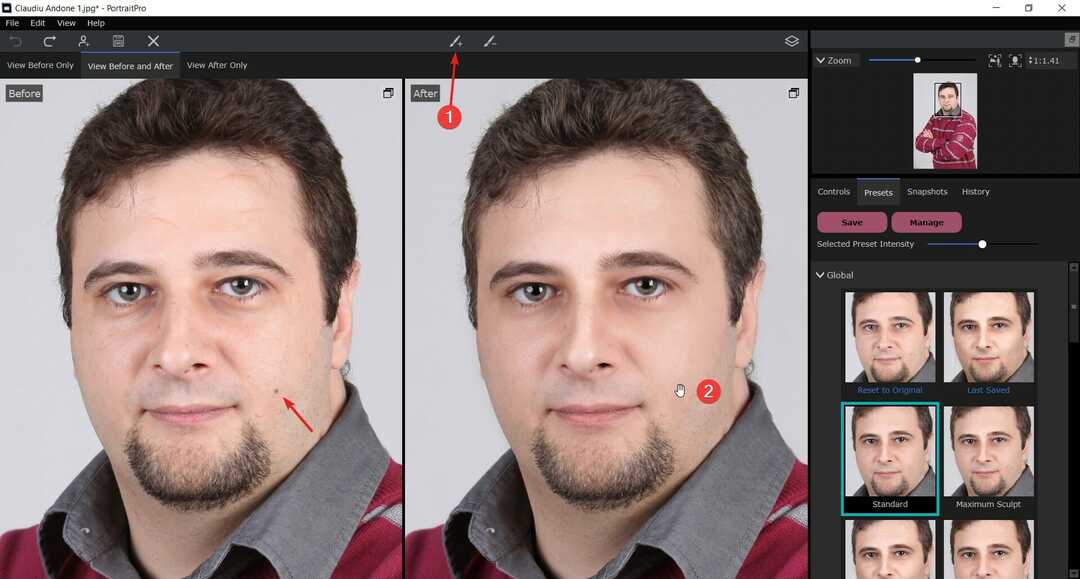
- كما ترون من لقطة الشاشة الخاصة بنا ، فإن النقص بالكاد مرئي الآن.
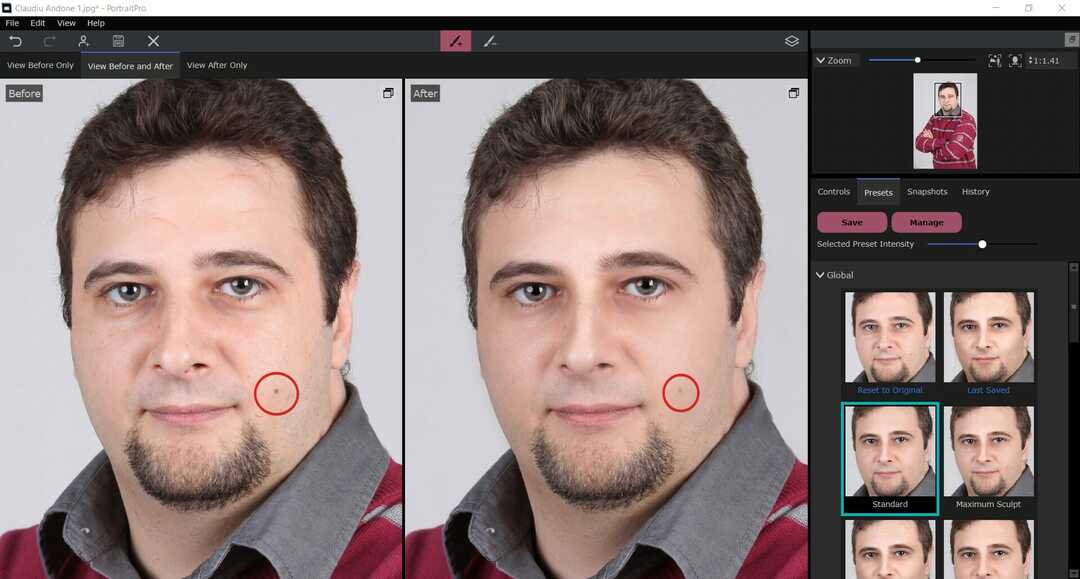
- بالطبع ، هناك أيضًا خيار لزيادة أو تقليل كثافة الإعداد المسبق عن طريق تحريك شريط التمرير إلى اليسار أو اليمين ، ولكن اللمسة الأخيرة تسمح لك الفرشاة بتطبيقه فقط على المناطق المطلوبة دون تغيير الوجه بالكامل.
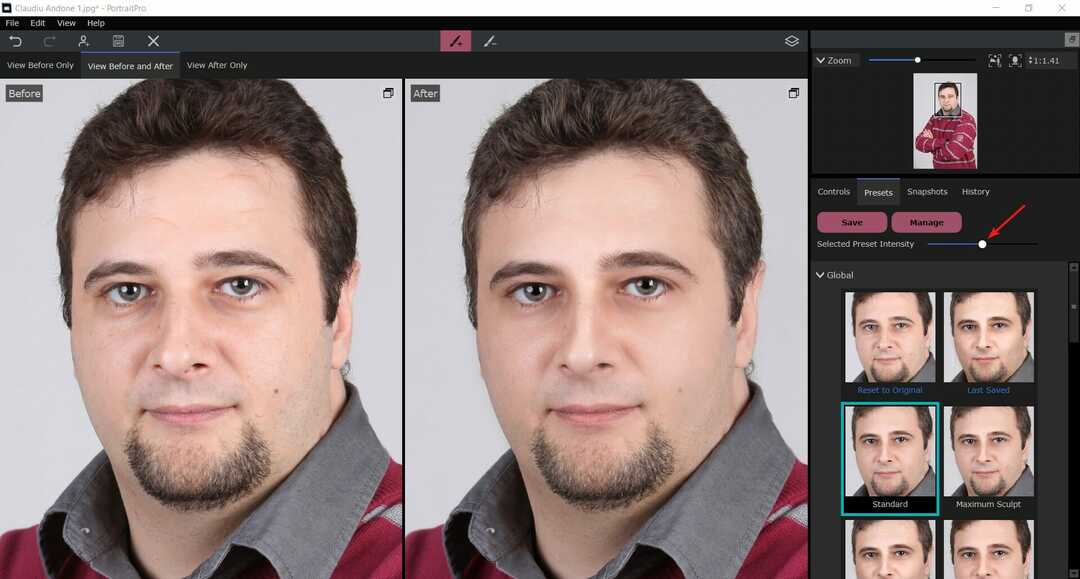
- وإذا ارتكبت أي أخطاء على طول الطريق ، فإن ملف الغاء التحميل و إعادة ستساعدك الأزرار الموجودة في الزاوية العلوية اليسرى على تصحيحها في لحظة.

- بعد الانتهاء من تحرير الصورة ، ما عليك سوى النقر فوق ملف يحفظ ، حدد نوع الصورة وجودتها ، ثم اضغط على نعم. كما ترى من لقطة الشاشة لدينا ، هناك خيارات للتنسيقات الموجهة والاحترافية مثل TIFF و PNG.

- هذا هو تغيير سريع للغاية استغرق منا حوالي دقيقتين فقط من البداية إلى النهاية.
لا يمكننا التأكيد بما يكفي على حقيقة أنه يمكنك فعل الكثير باستخدام PortraitPro ، حيث أبرزنا بعضًا من أفضل ميزاته أعلاه.
لا يوجد حد لمستوى التفاصيل التي يمكنك العمل عليها. وإذا لم تعجبك الإعدادات المسبقة المضمنة ، فهناك دائمًا خيار إنشاء وحفظ الإعدادات الخاصة بك.
ولا يتعلق الأمر بتنقيح الوجه فحسب ، بل يتعلق أيضًا بالشعر والإضاءة والمكياج والكتفين وغير ذلك الكثير.
أسعار PortraitPro Studio و Studio Max
هناك خياران لتسعير PortraitPro وهناك خصم ضخم بنسبة 50٪ للاستفادة منه الآن.
➡ PortraitPro Studio - يمكن شراؤها الآن مقابل 54.95 دولارًا فقط وتتضمن معالجة ملفات RAW والتحديثات المجانية
يعد هذا خيارًا رائعًا لفناني الصور أو المصورين الذين يرغبون في تعديل لقطات الاستوديو الخاصة بهم إلى حد الكمال. يمكننا أن نعتبرها ميزة عظيمة لمجلة أزياء ، على سبيل المثال.
➡ PortraitPro Studioالأعلى - يتضمن هذا الإصدار الكامل جميع ميزات Studio ولكنه يتضمن أيضًا معالجة مجموعة الصور مقابل 169.95 دولارًا فقط
سيزيد إصدار Studio Max من كفاءة أي عمل ومحرر يحتاج إلى معالجة مئات الصور في اليوم.
سواء كان الأمر يتعلق بجواز السفر وصور الهوية أو لقطات عائلية في الاستوديو ، فإن ميزة المعالجة المجمعة من PortraitPro ستوفر لك بالتأكيد الكثير من الوقت.

PortraitPro
هذه هي الأداة المثلى لتحرير الصور ويمكن لأي شخص استخدامها بدون أي مهارات رسومية.
أفضل جزء هو أنه يأتي مع إصدار تجريبي مجاني للاختبار وحتى إذا قمت بشرائه وغيرت رأيك ، يمكنك الاستفادة من سياسة ضمان استرداد الأموال لمدة 30 يومًا.
- الايجابيات
- واجهة مستخدم بسيطة وودية
- ميزات الذكاء الاصطناعي الشاملة لاكتشاف الوجه وإعدادات التصحيح المسبقة
- متوافق مع Windows و Mac
- ميزات تحسين الوجه المتقدمة
- إعدادات مسبقة احترافية مدمجة للتحرير السريع
- منحنى التعلم حاد
- سلبيات
- لا يسمح الإصدار التجريبي المجاني بحفظ الصورة الناتجة وطباعتها
ملاحظات نهائية
لقد استمتعنا حقًا بهذه المراجعة العملية لـ PortraitPro لأن هذا هو بالضبط ما كان: المتعة! وذلك لأنه من السهل جدًا التعامل معه.
بالطبع ، سيكون لدى فنان الرسومات المحترف نظرة أفضل على تخصيص الجوانب المختلفة ، وتطبيق الإضاءة المناسبة ، والماكياج ، وما إلى ذلك. لكن النتائج كانت مذهلة حتى مع الإعدادات المسبقة الحالية.
يعد هذا أمرًا رائعًا حول هذا التطبيق ، حيث يمكن استخدامه من قبل مستخدمين غير مدربين مثلنا ، ولكنه سيكون أيضًا أداة رائعة في أيدي محترف.
والتسعير هو جزء بسيط من سعر البرامج الأكثر تعقيدًا والتي تتطلب أيضًا الكثير من التدريب والمهارات للعمل.
أنت بحاجة إلى معرفة أن الأنثروبيكس لديها أيضًا أداة رائعة لتحرير الجسم تسمى صورة الجسم وآخر يسمى لاندسكيبرو متخصص - لقد خمنت - لتحرير صور المناظر الطبيعية.
نأمل أن تكون مراجعتنا قد قدمت رؤية واضحة حول كيفية استخدام PortraitPro وأفضل ميزاته.
هل جربته حتى الآن؟ أخبرنا بكل شيء عن تجربتك في قسم التعليقات أدناه وإذا كان لديك أي أسئلة ، فسنحاول الإجابة عليها في أقرب وقت ممكن.


